调整输入法快捷键 win10输入法切换快捷键设置教程
更新时间:2024-03-14 17:55:05作者:xiaoliu
在使用Windows 10操作系统时,输入法切换快捷键的设置是非常重要的,通过调整输入法快捷键,可以提高我们在不同语言环境下的输入效率,让操作更加方便快捷。本教程将向大家介绍如何在Win10系统中设置输入法切换快捷键,让你轻松应对多语言输入的需求。让我们一起来学习吧!
具体步骤:
1.右键点击任务栏上的语音栏,在右键菜单上。点击「设置」。
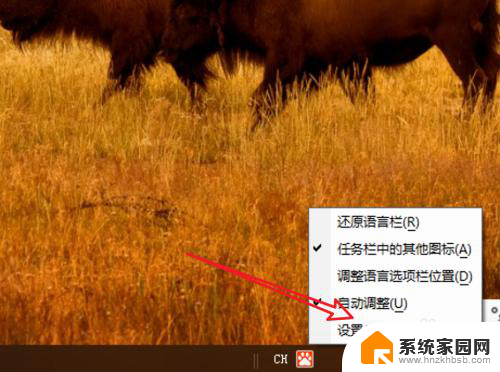
2.来到语言栏设置页面,点击右边的「高级键盘设置」。
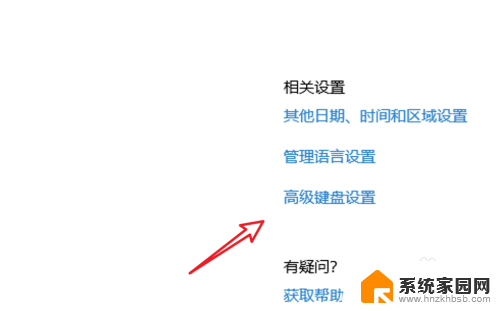
3.在高级键盘设置页面,点击下方的「语言栏选项」。
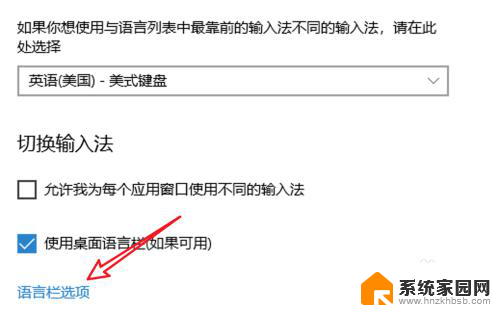
4.点击后会弹出一个窗口,点击窗口上方的「高级键设置」。
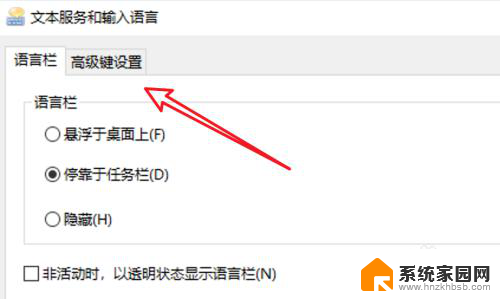
5.在这里有输入法的快捷键设置了,点击下方的「更改按键顺序」。
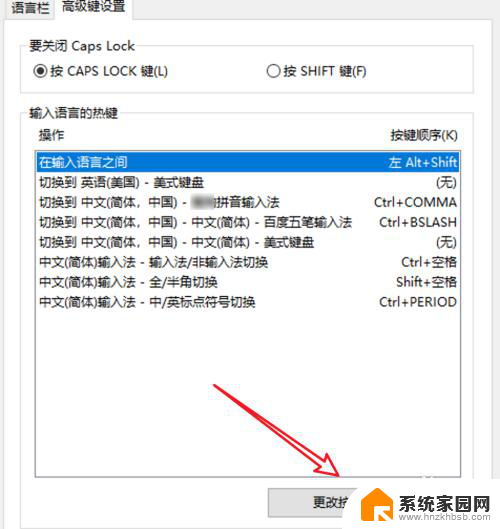
6.在这里就可以选择不同的快捷键了。
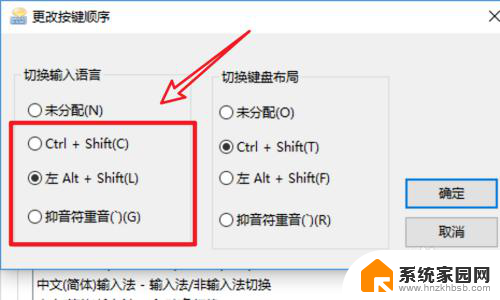
以上就是调整输入法快捷键的全部内容,若遇到相同问题的用户可参考本文中介绍的步骤来进行修复,希望能对大家有所帮助。
调整输入法快捷键 win10输入法切换快捷键设置教程相关教程
- 电脑切换输入法快捷键 win10输入法切换快捷键自定义设置
- win10改输入法切换键 win10输入法切换快捷键设置指南
- 切换拼音快捷键 win10输入法切换快捷键设置方法
- win输入法切换 win10输入法切换快捷键自定义设置
- 微软输入法切换全角半角快捷键 WIN10自带输入法全/半角切换快捷键设置步骤
- windows输入法切换快捷键设置 Win10输入法切换快捷键Shift修改方法
- 简体转繁体快捷键 Win10自带输入法简繁体切换快捷键设置
- 旧版win10设置输入法切换 Win10输入法快捷键大全
- windows输入法全半角快捷键 如何在WIN10中设置输入法的全/半角切换快捷键
- win10输入法如何切换 Win10输入法快捷键
- win10开始屏幕图标点击没反应 电脑桌面图标点击无反应
- 蓝牙耳机如何配对电脑 win10笔记本电脑蓝牙耳机配对方法
- win10如何打开windows update 怎样设置win10自动更新功能
- 需要系统管理员权限才能删除 Win10删除文件需要管理员权限怎么办
- win10和win7怎样共享文件夹 Win10局域网共享问题彻底解决方法
- win10系统还原开机按什么键 电脑一键还原快捷键
win10系统教程推荐
- 1 win10和win7怎样共享文件夹 Win10局域网共享问题彻底解决方法
- 2 win10设置桌面图标显示 win10桌面图标显示不全
- 3 电脑怎么看fps值 Win10怎么打开游戏fps显示
- 4 笔记本电脑声音驱动 Win10声卡驱动丢失怎么办
- 5 windows查看激活时间 win10系统激活时间怎么看
- 6 点键盘出现各种窗口 如何解决Win10按键盘弹出意外窗口问题
- 7 电脑屏保在哪里调整 Win10屏保设置教程
- 8 电脑连接外部显示器设置 win10笔记本连接外置显示器方法
- 9 win10右键开始菜单没反应 win10开始按钮右键点击没有反应怎么修复
- 10 win10添加中文简体美式键盘 Win10中文输入法添加美式键盘步骤